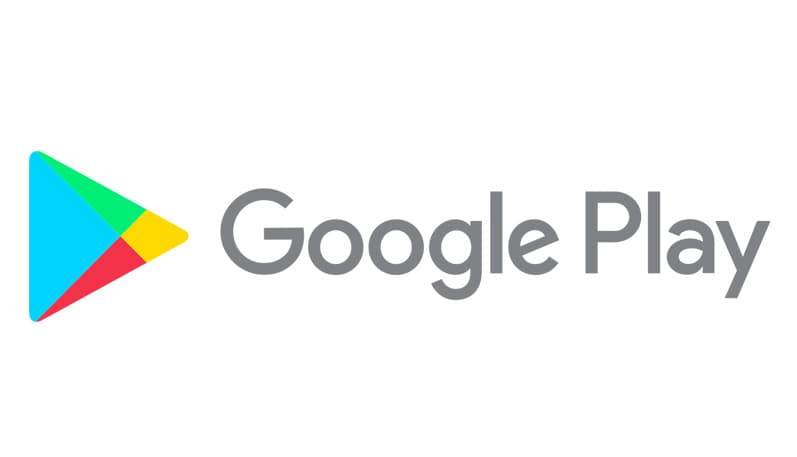
Bu yazımızda genelde Samsung cihazlarda oluşan Google Play Hizmetleri durduruldu hatası çözümüne yer vereceğiz.
Google Play Hizmetleri durduruldu hatası yaygın olarak Samsung J7 Prime, J5, J2, Note 2, Note 3, Galaxy A5, Galaxy A7 ve Samsung Galaxy S modellerinde görülmektedir.
Uygulamada yapılan güncelleme sonrası ortaya çıkan bu sorunun çözümü için sırasıyla aşağıdaki çözümleri deneyebilirsiniz.
Google Play Hizmetleri durduruldu hatası çözümü
Cihazı yeniden başlatın
Diğer çözüm yollarına geçmeden önce telefonunuzu bir kere yeniden başlatın. Telefonu kapatıp açmak birçok sorun için çözüm olduğu gibi Google Play durduruldu hatası için de çözüm olabilmektedir.
Verileri ve Önbelleği Temizleyin
Google Play durduruldu hatası genellikle telefonun depolama alanındaki uygulamanın ön belleğinin temizlenmemesinden kaynaklanır. Uygulamanın işlemi hızlandırması ve uygulamanın sunucusunda ki yükü azaltması için önbellek ihtiyacı vardır. Ancak bu hatalar telefonun ön belleğindeki veriler ile uygulama sunucusunun verileri arasında uyuşmazlık olduğunda bu tür sorunlar oluşur.
Google Play Store’nin verilerini ve önbelleğini silmek, uygulamada yaşanan birçok sorunun en keskin çözümüdür. Bunun için:
- Ayarlar > Uygulamalar ve Bildirimler > Tüm Uygulamaları Gör yolunu izleyin ve Google Play Store‘yi seçin.
- Depolamayı seçin ve ardından açılan ekranda Depolamayı Temizle veya Verileri Temizle seçeneklerini seçin.
Play Store ve Google Hizmetleri Güncellemelerini kaldırın
Bunun için “Ayarlar > Uygulamalar > Google Play Hizmetleri” yolunu izleyin. Ekranın sağ üst köşesindeki 3 noktaya dokunup “Güncellemeleri kaldır” seçeneğine dokunun.
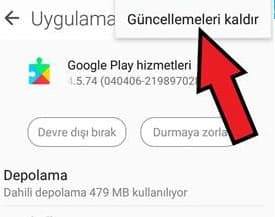
Uygulama Tercihlerini Sıfırlayın
“Ayarlar > Uygulamalar” yolunu izleyin. Ekranın sağ üst köşesindeki 3 noktaya dokunun ve çıkan seçeneklerden “Uygulama tercihlerini sıfırla” seçeneğine dokunun.
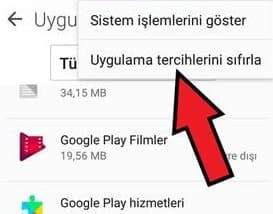
Cihazdaki Tarih ve Saati Değiştirin
Saat ve tarih bilgileriniz hatalıysa Google Play servisleri hata verecektir. Bunun için tarih ve saat bilginizin doğru olduğunu kontrol edin. Yanlışlık varsa değiştirin.
- Ayarları açın ve Sistem seçeneğini seçin.
- Tarih ve Saat seçeneğini seçin.
- Eğer etkin değilse Otomatik tarih ve saat seçeneğini aktif hale getirin.
- Halen sorun devam ediyorsa, otomatik tarih ve saat seçeneğini pasif hale getirip manuel olarak saat ve tarihi giriniz.
- Ardından cihazınızı yeniden başlayın ve Google Play’i yeniden deneyin.
Son çare : Cihazınıza Format Atın
Hiç bir şekilde çözüm bulamadıysanız fabrika ayarlarına geri dönün yani kısacası format atın.
Telefonu fabrika ayarlarına geri döndürmek, telefondaki tüm verileri sildiği gibi google play store verilerini de temizleyecek ve soruna çözüm olacaktır. Ancak bu işleme geçmeden önce telefonun bir yedeğini almanızı öneririz, zira tüm verileriniz silinecektir.